iPhone-Tipp: Signalstärke genauer anzeigen
Darüber, ob eine stabile Datenverbindung zur Verfügung steht, informiert das iPhone normaler Weise mit einer grafischen Anzeige in Gestalt von fünf ausgefüllten oder leeren Kreisen. Wer Zahlenwerte bevorzugt, etwa um an der Arbeit die bestmögliche Empfangsecke zu finden, kann diese mit Hilfe eines kleinen Tricks ebenfalls anzeigen lassen.
Dazu dient der sogenannte „Field Test“, der für Techniker gedacht ist, um Empfangsprobleme eines iPhone aufzuspüren. Ihr aktiviert diesen über die Telefon-App. Dazu ruft ihr den Ziffernblock auf und gebt die Zeichenfolge *3001#12345#* ein und startet den Field Test über einen Fingertip auf das Hörer-Symbol. Der Field Test zeigt nun eine ganze Reihe an Informationen an und blendet oben links im Display einen Zahlenwert, statt der grafischen Darstellung der Empfangsstärke ein. Werte von um -50 weisen dabei auf ein starkes Signal hin, Werte um -100 auf ein eher schwaches Signal. Bei noch geringeren Werten muss mit Verbindungsabbrüchen gerechnet werden.
Normaler Weise bleibt der Ziffernwert nur eingeblendet, bis die Telefon-App beendet wird. Wollt ihr diesen dauerhaft einblenden, hilft ein kleiner Umweg. Haltet im Field Test Modus die Standby-Taste so lange gedrückt, bis der Slider zum Ausschalten im Display eingeblendet wird. Jetzt haltet ihr den Home-Button so lange gedrückt, bis das Display wieder zum Homescreen zurück kehrt. Die Ziffernanzeige bleibt nun auch nach einem Neustart aktiviert. Ihr könnt zwischen Ziffern- und Grafik-Anzeige umschalten, indem ihr darauf tippt. Wollt ihr die Anzeige wieder in den ursprünglichen Zustand zurück versetzen, ruft ihr wieder den Field Test auf, tippt auf die Ziffernanzeige, bis die Grafikanzeige wieder erscheint und beendet die Telefon-App.
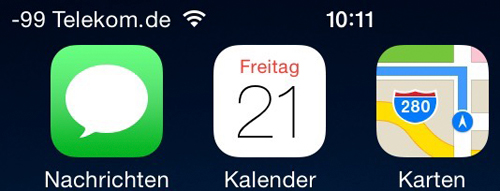

Eine Prozentanzeige wäre mir lieber.
1 Punkt= 20%
2 Punkte= 40%
3 Punkte= 60%
4 Punkte= 80%
5 Punkte= 100%
Nicht ganz vielleicht eher so:
1 Punkt = 5%
2 Punkte = 10%
3 Punkte = 20%
4 Punkte = 30%
5 Punkte = 40%
Idr. zeigen die Geräte „vollen“ Empfang, auch wenn die Signalsärke noch nichtmal ansatzweise „voll“ ist. Lieg einfach daran, dass zur Übertragung auch schon geringere Empfangswerte völlig ausreichen. Nach oben hin gibts eben viel Spielraum. Die Technik ist extra dafür ausgelegt, nicht auf „guten“ Empfang angewiesen zu sein, dass der Empfang also nicht optimal ist, ist der Normalzustand. Und für diesen Wert wird eben „voller Empfang“ angezeigt.
Denn was bringt die anzeige, wenn ich die 5 Balken nur habe, wenn ich 500 Meter vorm Funkmasten stehe…
Und, ach ja, die Werte für die Signalstärke (wahrscheinlich dBm) sind logarithmisch.
Da kann man sich ausmalen, wie gigantisch das mögliche Spektrum für die Signalstärke ist. Und genau deswegen ist die Anzeige auch Unbrauchbar, wer ist schon gut darin, das Verhältnis zwischen zwei logarithmischen Werten korrekt mal eben im Kopf einzuschätzen, wenn er auf die Anzeige schaut?
-110dB anstelle -113dB heißt: Verdopplung der Signalstärke, garnicht so schwer
Ist ja eben nicht für den otto normal user gedacht, sondern für Techniker und da ist eben die dBm Skala (wenn ich mich nicht irre) der Standart, die eben keinen gesetzten Bereich hat sondern bis minus unendlich gehen kann, da der Empfang ja nie ganz null sondern nur immer kleiner wird. Eine prozentskala würde nur alle verärgern weil sie dann wieder umrechnen müssten für vergleichbare Werte.
http://standard-standart.blogs.....t.html?m=1
Und wieso sollte der Empfang nie ganz weg sein?
NicNac
:)
Ihr habt ja recht
Aber peinlich dass der Fieldtest nicht iPhone6/6plus optimiert ist
Das dachte ich mir eben auch! :D
Wozu auch?
Weil der Field Test genau so zur Grundausstattung gehört wie die unterhose zur kleidung.
Im Sperrbildschirm generell nicht :-)
Wofür denn?
Iphone-6-optimiert? Der ist noch nicht mal Iphone-5-optimiert (oben und unten ein schwarzer Rand). Hatte schon vergessen, wie häßlich iOS 6 mittlerweile wirkt (Erinnert mich persönlich an die Bonbon-Grafik des ersten Windows XPs)
Dann schau dir mal die Appleseite an, auf der man Bugs melden kann. Die ist – mobil aufgerufen – auch immer noch im iOS 1.x Look :)
geilomat!
ach was ;) … bei Werten um -100 sollte man wenn nicht unbedingt nötig tel vermeiden zumindest keine Dauergespräche führen (um WOK ähnliche Zustände im Hirn zu vermeiden) und bei -120 bricht die Sprachverbindung ab.
Telefonieren kann man auch noch mit 120db wenn man sich nicht viel bewegt. Ende ist soweit ich weiß erst bei 130db.
Was ich aber nicht verstehe ist, warum da ein Minus vor der Zahl steht. Wie stellen die sich denn eine negative Dämpfung vor? Wäre doch ne Verstärkung
Das Minus signalisiert, dass der Verlust an Signalstärke ausgegeben wird.
Hatte es auch schon bei einem Wert um die -150 geschafft zu telefonieren. In kleinen Dörfern, wie z.B. Hannover, haben die Telekomiker in vielen Ecken Werte von -120, was eine gute Abdeckung sein soll. :-(
Der ist nicht mal für die iPhone5-Größe angepasst
Inwiefern nicht optimiert?
Ach ja, jetzt sehe ich es
Gibt es irgendwo eine (deutsche) Erklärung für alle anderen Menüpunkte?
Suche schon Monaten fieberhaft danach…
Also bei mir wechselt die Anzeige nicht wenn ich darauf tippe. Hmm.
Ich hab einen Wert von -82 also um die 100? Hab aber 4G Verbindung. Versteh ich da was falsch?
Jetzt sogar -112 und dennoch 4G Verbindung.
Der Wert hat ja nicht direkt was mit deiner Verbindung zu tun…
Was ist das falsch zu verstehen? Du hast eine 4G-Verbindung mit den angezeigten Werten…
Hab grade im Haus bei
4G 114db
3G 92db
2G 84db
4G ist der Standart nach dem gefunkt wird. Das hat nichts mit der Signalstärke zu tun.
http://standard-standart.blogs.....t.html?m=1
Immer und immer wieder…
Überflüssig. Ändert eh nichts an der Signalstärke, also was bringt mir der Wert -50, wenn ich eh ohne Verbindungsabbrüche telefonieren kann?!
Warum steht da eigentlich .de hinter dem Anbieter? Das ist ja völliger Blödsinn oder sehe nur ich das so?
Es gibt ja auch noch „Telekom.at“
Aber nicht beim Bernd im Bunker..,
In Grenznähe ist es schon praktisch zu wissen, in welchem Netz man sich befindet.
Die Telekom ist weltweit als Anbieter vertreten (hauptsächlich „westliche“ welt), noch in vielen Ländern unter T-Mobile bekannt wird auch dort in geraumer Zeit eine Umfirmierung zu Telekom durchgeführt. Um eine klare Abgrenzung für den Kunden zu gewährleisten hast du mittlerweile bei jedem Telekom Anbieter das Länderkürzel angehängt (bei uns telekom.de, in Polen zum Beispiel noch T-Mobile pl).
cooler tipp, danke
Ich stell jetzt mal ne Frage, die diesmal nicht als Witz gemeint ist:
Was ist mir der Akku-Laufzeit?
Kann es sein, dass diese Anzeige de Akku mehr belastet, als die Punkte? Schliesslich wird es mehr zu rechnen sein, als die Punkte-Darstellung.
NEIN, ist ja nur eine andere Anzeige. das System wird die Signalstärke sowiso brauchen um festzustellen wann z.B. von 3G auf 4G gewechselt werden kann oder soll.
Eher anders rum. Die dB Zahl ist der Ursprungswert und muss in die Punkte umberechnet werden :)
Wie deaktiviert man denn die Ziffernanzeige wieder -permanent-, so dass es bei Apps, die aus dem Task-Menü geöffnet wurden etc., wieder die Punkte anzeigt?
Gib den Code einfach noch mal ein und drück die Hometaste
Nein! Die Anzeige rechnet im Hintergrund ja genau glich sonst könnte man gar keine Ounkte darstellen.
Klappt mit dem 6+ auch wie beschrieben
Aus drücken bis im Screen der Silberne aus kommt
Taste los lassen
Dann home Taste so lange drücken bis Normal Bildschirm kommt!
Dann bleibt die Anzeige und man kann Umschalten!
Aber bringen tut es nichts!
Hab gute Tel und Webleistung und trotzdem steht da oft -101 oder so
Alter Hut, diesen Tipp habe ich vor längerem schon einmal gelesen, ist aber wirklich manchmal ganz hilfreich.
Alter Hut, der aus irgendeinem Grund momentan durch die Foren geistert.
Gut ok, das macht Sinn. Danke für die Aufklärung. ;)
iPhone 5s geht es nicht. Meldung lautet: “ Fehler beim Ausführen der Anforderung unbekannter Fehler“
Mit freundlichen Gruß
Esau
Dann hast du vermutlich etwas falsch eingetippt, kam bei mir auch als * und # vertauscht waren.
Bei meinem 5S hat es geklappt.
Bei meinem auch
Hatte die Umstellung nicht negative Auswirkungen auf die Batterie? Erinnere mich an einen Optimierungs-Beitrag wo unter anderem genau das als batteriebelastend dargestellt wurde (evtl. wegen der häufigeren Aktualisierung der Anzeige).
Bei mir macht er nur noch Nezsuche Auch nach Neustart
Es geht wieder hier war nur das Netz ausgefallen
Dann mach das bitte nicht nochmal. Sonst zerstörst du das netz womöglich dauerhaft ;)
Vor jaren im 3Gs aktiviert übersteht diese Anzeige nun schon bis heute über alle iPhones mit Backup. Ich kenn die andere gar nicht mehr.
Bei mir steht 104 Signalstärke im Lte Netzt. Und bei Speedtest hab ich 85 Megabits.
-104. Das Signal ist also um 104 dBm gedämpft. Das ist „relativ““ schlecht, aber völlig ausrechend, wie du siehst.
Denn die Signalstärke hat relativ wenig mit der möglichen Bandbreite zu tun (Signalstärke, Bandbreite und Geschwindigkeit (= Latenz) sind übrigens drei völlig unterschiedliche Werte und haben nichts miteinander zu tun).
Um es mal ganz, ganz einfach zu sagen. Digitale Signale werden prinzipiell mit 1 und 0 übertragen. In Elektrischer Form ist das einfach nur An, aus, an aus, an, aus. Das einzige was das Empfangsmodul tun muss, ist diese beiden Werte zu unterschieden. Und solange das Möglich ist, ist es egal, wie stark das Signal ist. Kann man sich vorstellen wie Morsen…
Genau das ist ja das geniale an Digitaler Datenübertragung. Die Signalqualität oder Stärke ist völlig egal. Solange 0 von 1 unterschieden werden kann, werden alle Informationen vollständig in voller Qualität übertragen. In der Realität ist es natürlich etwas komplizierter, da die Signale Moduliert sind usw. Aber das Prinzip ist immer das gleiche.
Und, nein, sag nichts. Mir ist einfach nur gerade langweilig…
Schön geschrieben.
Danke für die Antwort.
Ein super Hinweis, Danke
Und Telekom.ro
geht das auch mit dem iPad (mit sim karte)?
Hat dein iPad eine Telefon-App?
Ja, ne, verstehe schon, müsste sich ja auch irgendwie aktivieren lassen.
So, funktioniert. 5S
-94 und vier Punkte passt ja eigentlich nicht zusammen. Nur mal zum Vergleich an der Stelle wo ich wunderbar telefonieren kann. Das hat anscheinend überhaupt kein Einfluss egal was da steht. Läuft jetzt ein Tag lang, Akku scheint nicht zusätzlich belastet.
DB-Anzeige für die WLAN-Feldstärke ist auch möglich, aber schwieriger zu aktivieren.
… und wie???
ich habe die iOS9 Public Beta unter iPhone4s
bei mir wird anstatt der Feldstärke an der Stelle „zurück zum Telefon“ angezeigt … da ist wohl noch etwas Optimierungsbedarf :-)
mit iOS 11 geht das leider nicht mehr…